使用U盘重装系统是最普遍的做法,不管什么电脑,都可以用U盘重装系统,尤其是笔记本电脑,有部分电脑没有光驱,所以接下来小编说说笔记本怎么用u盘重装系统win10的步骤. win10使用u盘重装
win10使用u盘重装系统如何操作?u盘是一个非常好用的可移动硬盘工具,还可以用来重装系统等.有网友想用u盘重装win10,但是不知道u盘怎么重装win10系统怎么办?不碍事,接下来让小编来说说笔记本怎么用u盘重装系统win10的步骤,大家一起来看看吧。
工具/原料:笔记本电脑,U盘
系统版本:windows10
品牌型号:联想
软件版本:小鱼一键重装系统软件
1、在我们的电脑上下载小鱼重装系统软件,下载安装好并打开。
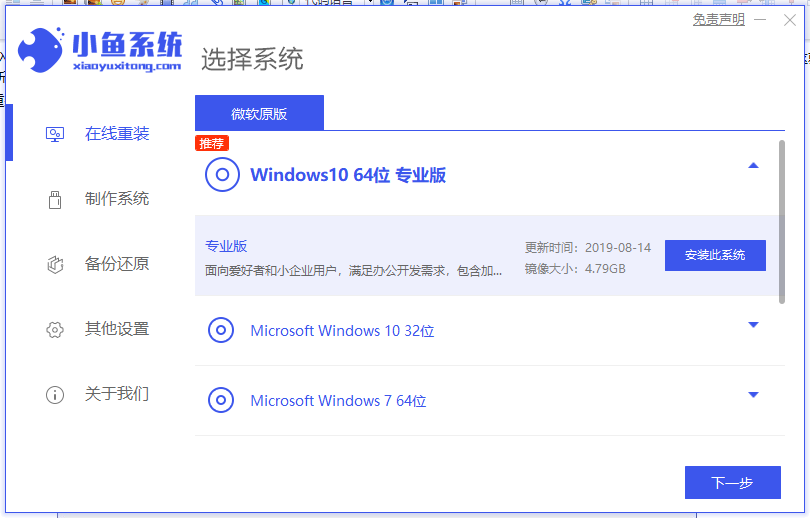
2、进入到小鱼系统的制作系统软件,选择制作U盘选项,点击开始制作,系统会自动给出适合安装的版本。
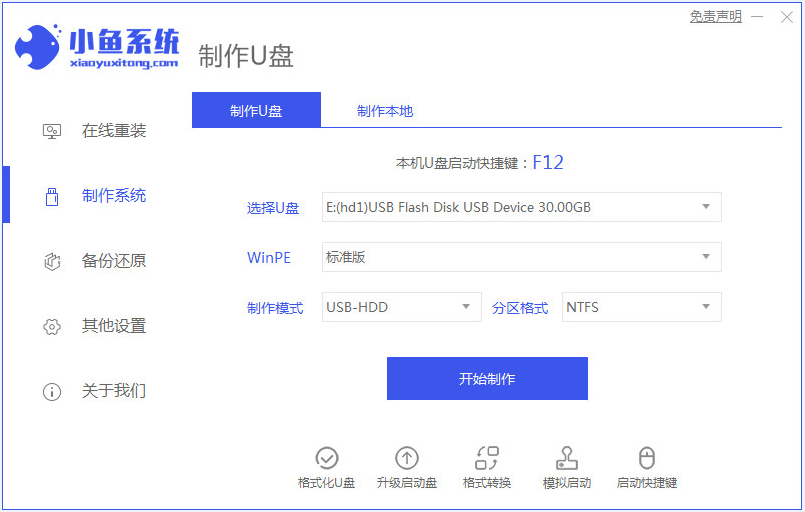
3、接下来系统会弹出这么一个窗口,我们点击确定就好了。
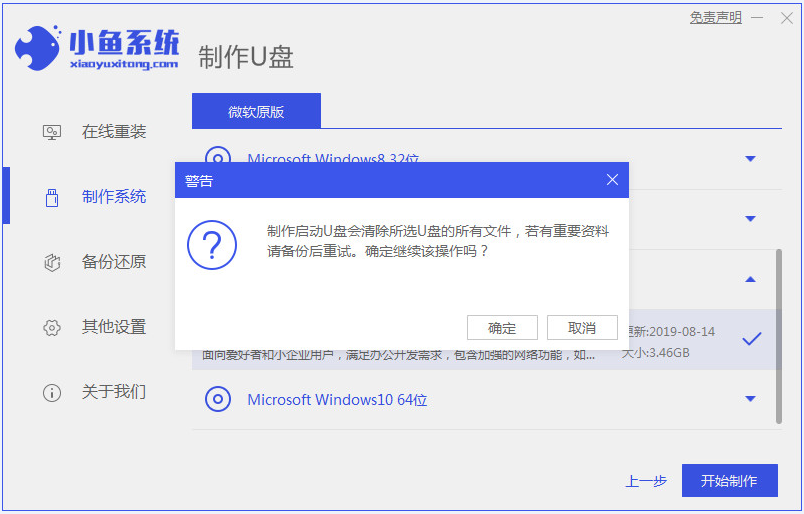
4、下载安装资源,启动U盘制作,安装制作完后成之后我们需要重启电脑。
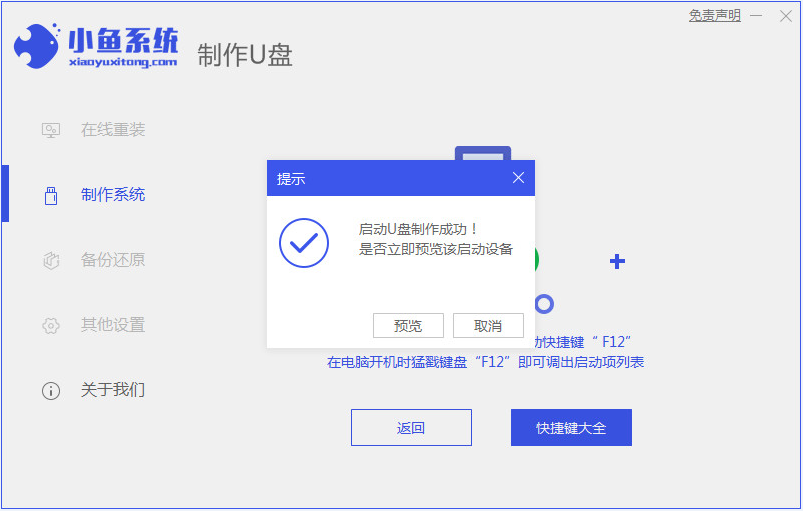
5、重启完电脑之后插U盘开机,快速按F12,不同的电脑用不同的快捷器,在引导菜单中选择U盘,我们需要返回主页面继续安装。
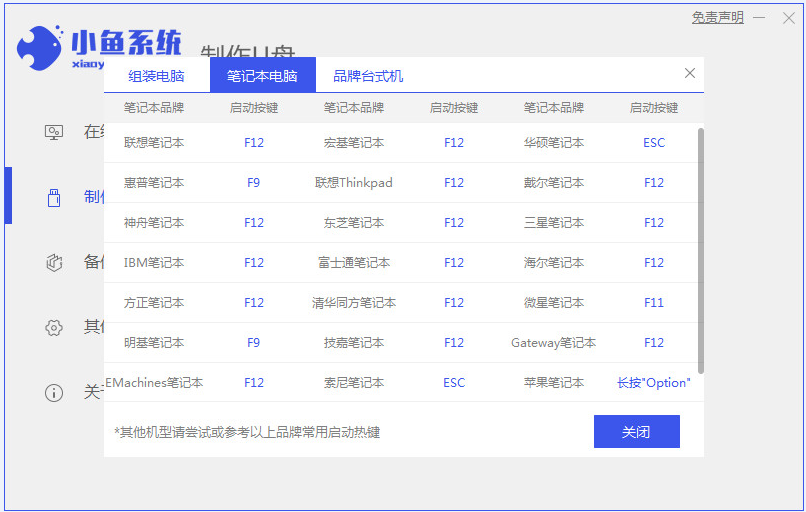
6、然后我们进入pe系统继续安装win10系统。
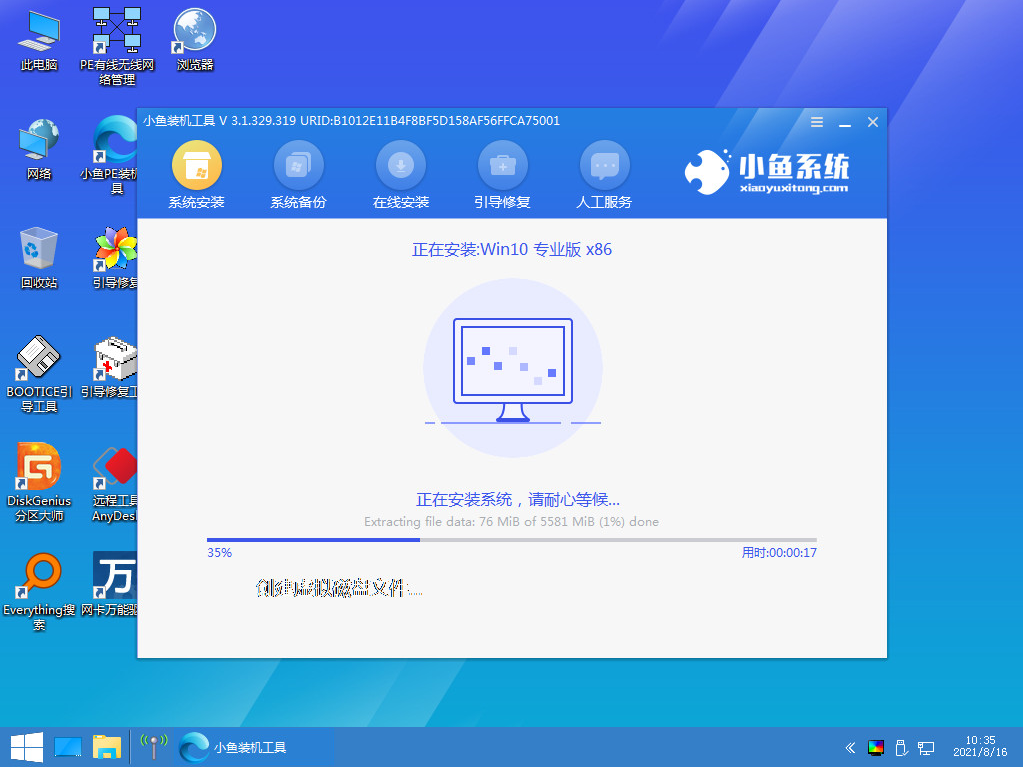
7、安装完成之后我们需要继续重启电脑。
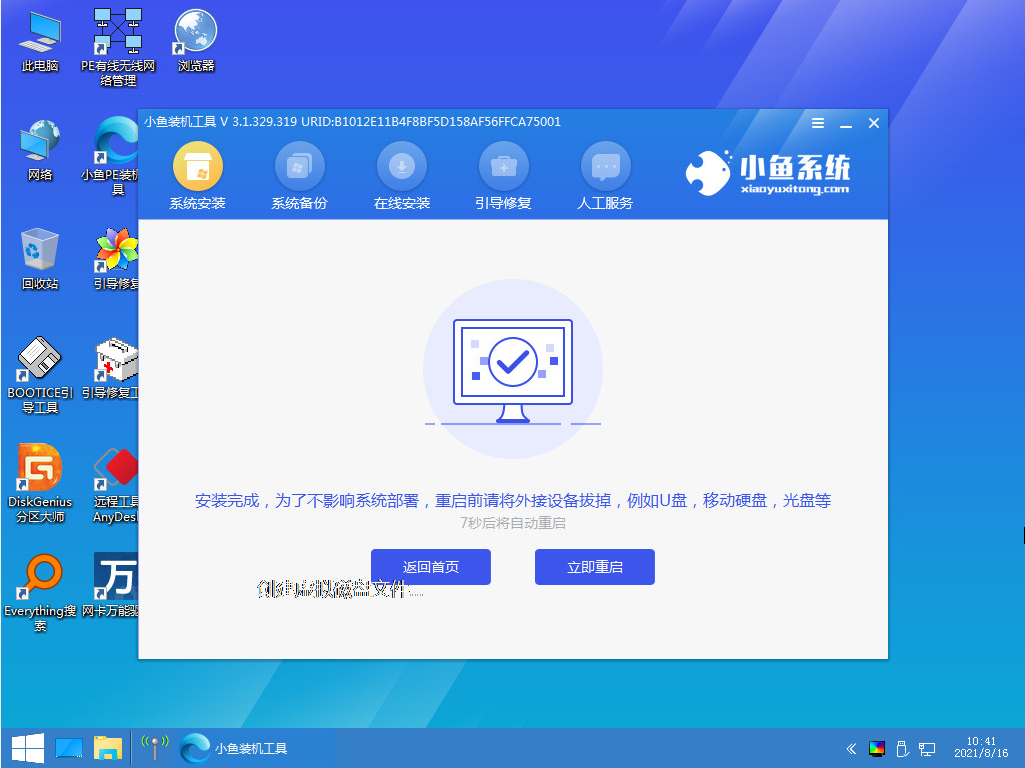
8、重启电脑之后就是我们下载安装的那个系统了。
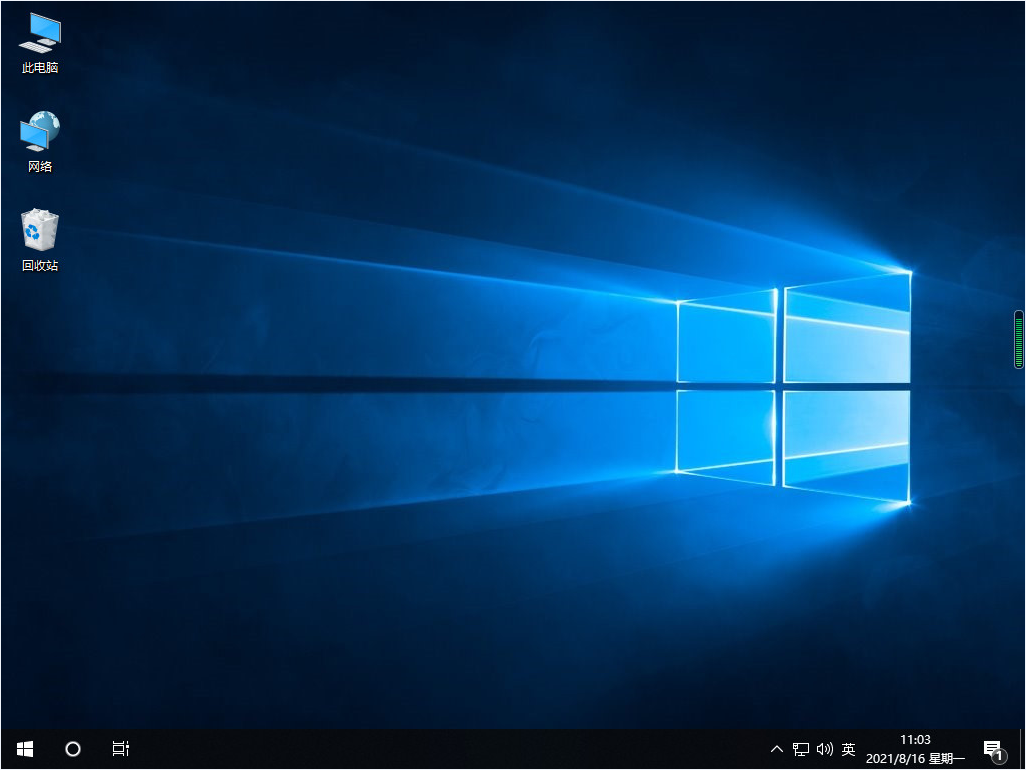
总结:
1、制作启动U盘。
2、安装电脑win10系统
以上就是笔记本怎么用u盘重装系统win10的步骤啦,希望能帮助到大家。
【文章原创作者:武汉网站建设 http://www.wh5w.com欢迎留下您的宝贵建议】